Met de Remote Play functie voor Windows, Mac, Android en iOS heeft Sony de mogelijkheid gecreëerd om de PS4 en PS5 ook op deze apparaten op afstand te gebruiken. We hebben de nieuwe oplossing uitgebreid bekeken.
Addendum 11/2020: De Remote Play functie kan ook gebruikt worden met de nieuwe Playstation 5.
Inhoudsopgave
De PS4 draadloos gebruiken op de PC
De Xbox One was voorheen nauw verbonden met Windows, sinds Windows 10 stevig is geïntegreerd. Met firmware 3.50 volgt Sony echter dit voorbeeld en biedt nu naast vele andere functies ook de Remote Play-functie voor Windows en Mac. Dit betekent dat de console ook op een pc of Mac gebruikt kan worden. De functie is niet nieuw; het was al mogelijk via de PS Vita, Playstation TV en bepaalde Sony smartphones.
Het PS4™-systeem rendert de graphics en gebruikt het apparaat op afstand alleen voor de beelduitvoer. De kwaliteit is echter niet vergelijkbaar met die direct op de Playstation 4. Afhankelijk van het apparaat en de verbindingssnelheid worden de graphics gedownsampled en ook gecomprimeerd. Vooral op de Playstation TV waren vlakke kleuren en wazigheid merkbaar.
Sony biedt nu zijn eigen remote play software voor Windows 8.1 en Windows 10 en Mac OS 10.10 en hoger en heeft de setup in detail beschreven in een artikel.

Remote Play ook voor Android en iOS
Daarnaast is de app ook beschikbaar voor Android en iOS. Op deze platformen kan de controller zelfs draadloos gekoppeld worden met de tablet of smartphone en zo ook op de iPad en dergelijke gespeeld worden.
Eenvoudige installatie van Remote Play op de pc
Na de installatie verwacht de PS4 Remote Play software eerst dat de DUALSHOCK™4 Wireless Controller via de USB-kabel wordt aangesloten.
Draadloos gebruik: De PS draadloze controller kan alleen worden gebruikt via de DUALSHOCK 4 USB draadloze adapter.

Vervolgens wordt na het invoeren van de PSN ID het PS4 systeem gezocht via het internet, dat hiervoor ingeschakeld of in stand-by modus moet staan.
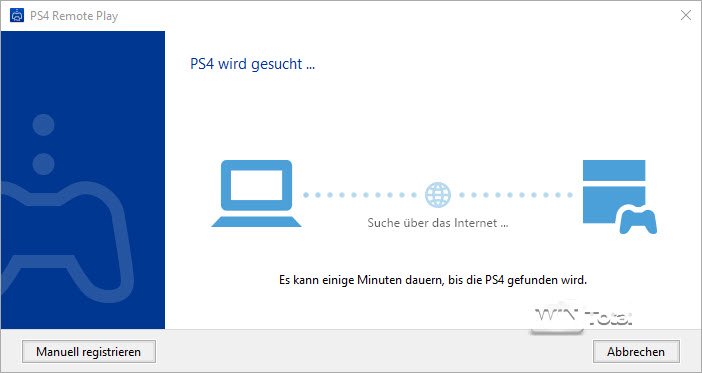
Zodra de console is gevonden, wordt het Playstation 4-scherm als venster op het bureaublad weergegeven, maar kan ook op volledig scherm worden weergegeven.
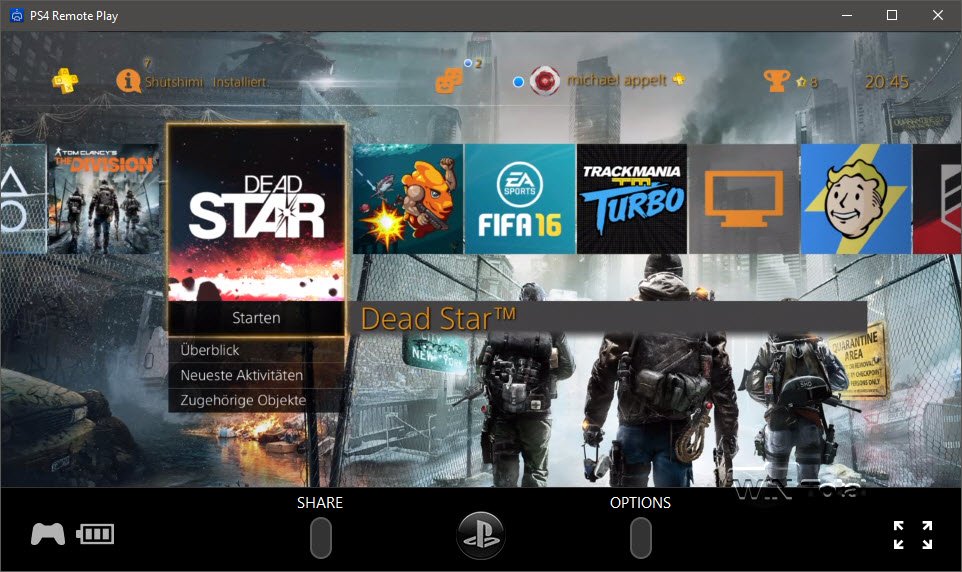
De beeldkwaliteit kan worden ingesteld in de opties. De beschikbare resoluties zijn 360p tot 720p en framerates van 30 tot 60 fps, afhankelijk van de verbindingskwaliteit.
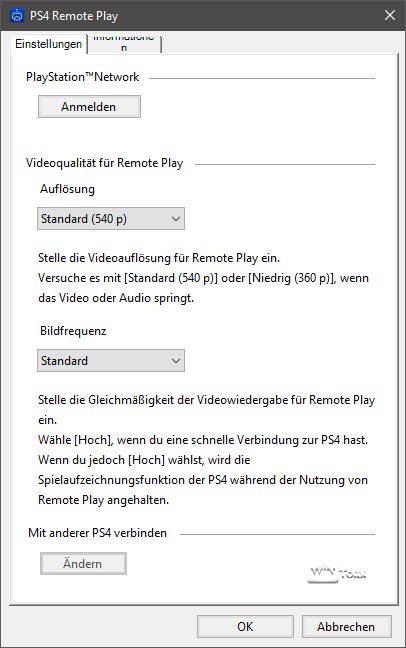
Als het PS4-systeem niet wordt gevonden via de automatische zoekopdracht, kun je ook [ENABLE REMOTE PLAY] op de Playstation 4 activeren onder [SETTINGS] in het item [REMOTE PLAY CONNECTION SETTINGS] en een nieuw apparaat toevoegen via het menu-item [ADD DEVICE]. De PS4 geeft dan een beveiligingscode uit, die moet worden ingevoerd in de connector op de PC en Mac.
Remote Play in de praktijk
Maar waarom heb je Remote Play nodig? Nou, je kunt het gebruiken om PS4-games op andere apparaten te spelen wanneer het primaire uitvoerapparaat bezet is met de soapseries van de vrouw of de tekenfilms van de kinderen en je naar een andere plek moet om te spelen. In plaats van de PS4 los te koppelen, kunt u Remote Play gebruiken om over te schakelen naar een ander uitvoerapparaat.
Helaas lijdt de beeldkwaliteit merkbaar omdat de resolutie lager is en de kleuren wat doffer zijn door de compressie. Niettemin is het leuk en kan het als noodoplossing worden gebruikt.
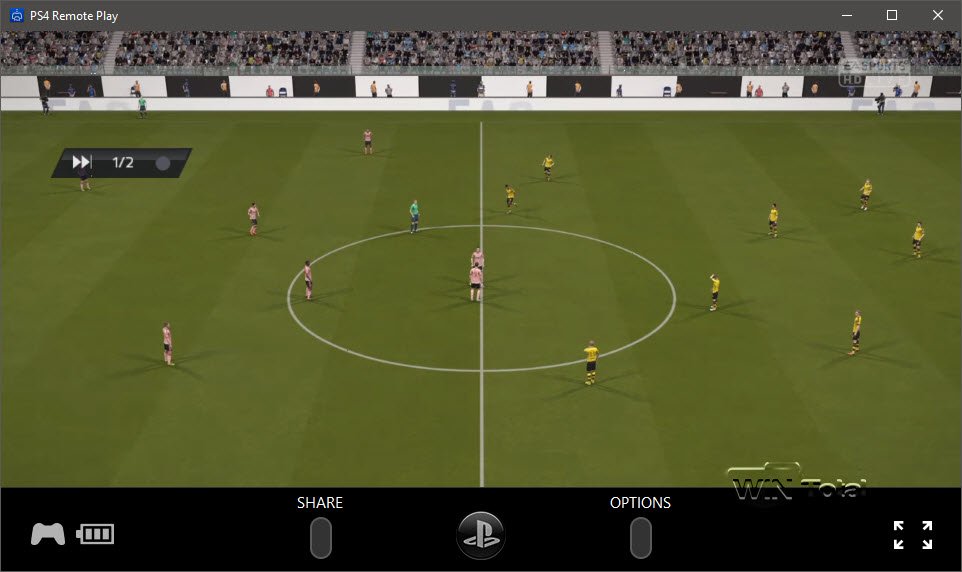
De knoppen onder het plaatje kunnen worden verborgen, maar ook met de muis worden aangeklikt.
Het is overigens niet mogelijk om Netflix of Amazon Video van de PS4 naar de pc te streamen via Remote Play.
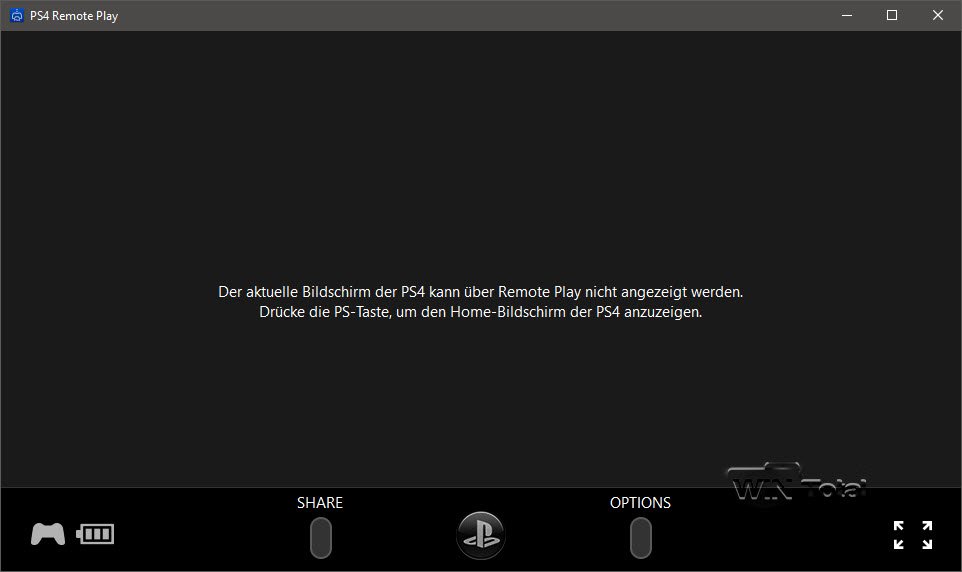
Conclusie
Ondanks de beperkte beeldkwaliteit is de remote play functie via PC of Mac een leuke feature die vooral geïrriteerde huisvaders die geen eigen “master bedroom” hebben keer op keer zullen gebruiken 😉
